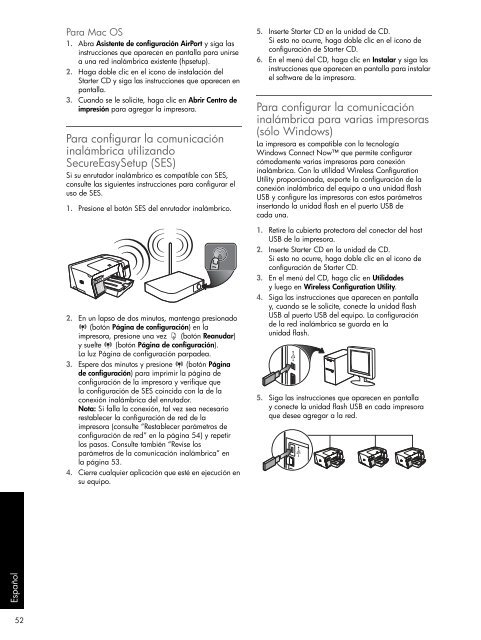HP Officejet Pro K550
HP Officejet Pro K550
HP Officejet Pro K550
You also want an ePaper? Increase the reach of your titles
YUMPU automatically turns print PDFs into web optimized ePapers that Google loves.
Español<br />
52<br />
Para Mac OS<br />
1. Abra Asistente de configuración AirPort y siga las<br />
instrucciones que aparecen en pantalla para unirse<br />
a una red inalámbrica existente (hpsetup).<br />
2. Haga doble clic en el icono de instalación del<br />
Starter CD y siga las instrucciones que aparecen en<br />
pantalla.<br />
3. Cuando se le solicite, haga clic en Abrir Centro de<br />
impresión para agregar la impresora.<br />
Para configurar la comunicación<br />
inalámbrica utilizando<br />
SecureEasySetup (SES)<br />
Si su enrutador inalámbrico es compatible con SES,<br />
consulte las siguientes instrucciones para configurar el<br />
uso de SES.<br />
1. Presione el botón SES del enrutador inalámbrico.<br />
2. En un lapso de dos minutos, mantenga presionado<br />
(botón Página de configuración) en la<br />
impresora, presione una vez (botón Reanudar)<br />
y suelte (botón Página de configuración).<br />
La luz Página de configuración parpadea.<br />
3. Espere dos minutos y presione (botón Página<br />
de configuración) para imprimir la página de<br />
configuración de la impresora y verifique que<br />
la configuración de SES coincida con la de la<br />
conexión inalámbrica del enrutador.<br />
Nota: Si falla la conexión, tal vez sea necesario<br />
restablecer la configuración de red de la<br />
impresora (consulte “Restablecer parámetros de<br />
configuración de red” en la página 54) y repetir<br />
los pasos. Consulte también “Revise los<br />
parámetros de la comunicación inalámbrica” en<br />
la página 53.<br />
4. Cierre cualquier aplicación que esté en ejecución en<br />
su equipo.<br />
5. Inserte Starter CD en la unidad de CD.<br />
Si esto no ocurre, haga doble clic en el icono de<br />
configuración de Starter CD.<br />
6. En el menú del CD, haga clic en Instalar y siga las<br />
instrucciones que aparecen en pantalla para instalar<br />
el software de la impresora.<br />
Para configurar la comunicación<br />
inalámbrica para varias impresoras<br />
(sólo Windows)<br />
La impresora es compatible con la tecnología<br />
Windows Connect Now que permite configurar<br />
cómodamente varias impresoras para conexión<br />
inalámbrica. Con la utilidad Wireless Configuration<br />
Utility proporcionada, exporte la configuración de la<br />
conexión inalámbrica del equipo a una unidad flash<br />
USB y configure las impresoras con estos parámetros<br />
insertando la unidad flash en el puerto USB de<br />
cada una.<br />
1. Retire la cubierta protectora del conector del host<br />
USB de la impresora.<br />
2. Inserte Starter CD en la unidad de CD.<br />
Si esto no ocurre, haga doble clic en el icono de<br />
configuración de Starter CD.<br />
3. En el menú del CD, haga clic en Utilidades<br />
yluego en Wireless Configuration Utility.<br />
4. Siga las instrucciones que aparecen en pantalla<br />
y, cuando se le solicite, conecte la unidad flash<br />
USB al puerto USB del equipo. La configuración<br />
de la red inalámbrica se guarda en la<br />
unidad flash.<br />
5. Siga las instrucciones que aparecen en pantalla<br />
y conecte la unidad flash USB en cada impresora<br />
que desee agregar a la red.